
Ви коли-небудь замислювались, де Firefox зберігає всю історію, яку запам'ятав за попередні сеанси перегляду ... не тільки URL-адресу, але збережений пароль, дані форми та певні значення параметрів? Відповідь дуже проста - всередині баз даних SQLite у вашій папці профілю Firefox.
Використовуючи програму з відкритим вихідним кодом, SQLite Browser Database Browser, ви можете не тільки бачити структуру окремих баз даних, але й переглядати і, якщо ви настільки схильні, маніпулювати всіма даними в кожній з таблиць. Хоча ця стаття зосереджена на Windows, однакова основна інформація повинна стосуватися і користувачів Linux та Mac.
Перегляд даних профілю Firefox
Перед початком роботи переконайтесь, що Firefox закритий, щоб не виникало проблем із блокуванням жодного з цих файлів.
Відкрийте браузер бази даних SQLite, клацніть піктограму відкриття та перейдіть до свого профілю Firefox. У Windows 7 місцезнаходження знаходиться тут:
% UserProfile% \ AppData \ Roaming \ Mozilla \ Firefox \ Profiles \ <random> .default
Цікавою базою даних, яку ми розглянемо, є “formhistory.sqlite”.
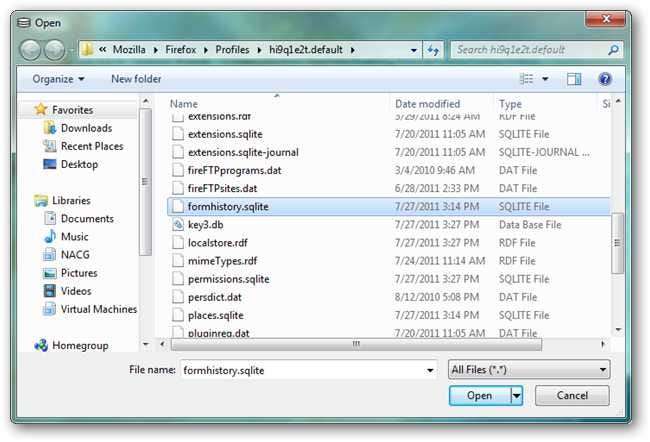
Причина, чому ця конкретна база даних цікава, полягає в тому, що вона зберігає значення, які ви вводите в поля введення форми, такі як ваша адреса, електронна адреса та номер телефону (якщо у вас встановлений Firefox для збереження цієї інформації).
Як ви можете бачити, коли ви відкриваєте цей файл і переглядаєте таблицю “moz_formhistory”, є безліч записів, які дають вам трохи уявлення про те, як працює ця функція. По суті, назва поля HTML, куди ви ввели дані, зберігається у стовпці „ім’я поля”, а відповідне значення у стовпці „значення”.
Оскільки назви полів, такі як “Електронна пошта” та “Тема”, є дуже поширеними і, ймовірно, можуть бути на кількох сайтах, ви можете побачити кілька записів для одного і того ж значення “ім’я поля” з різними значеннями “значення”. Це також пояснює, чому ви можете бачити значення, які ви ввели на одному веб-сайті, коли ви заповнюєте форму на абсолютно іншому сайті.
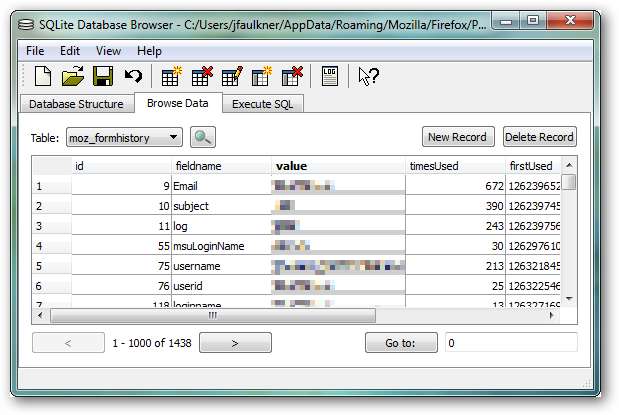
Однак ця інформація може бути конфіденційною. Наприклад, якщо я шукаю номер своєї кредитної картки (за зразком), я можу знайти простий текстовий запис у цій базі даних.
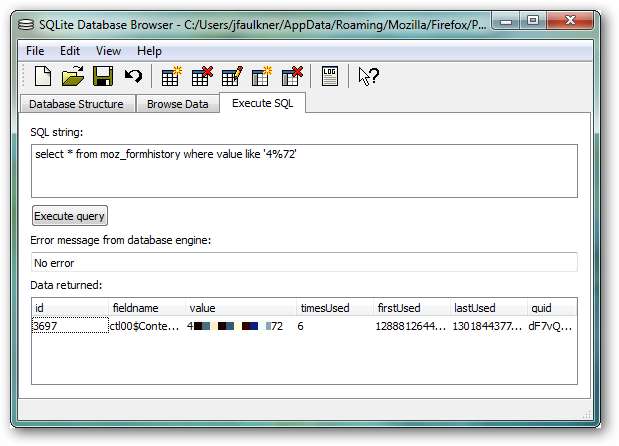
Якщо ви знайдете подібні записи, від яких ви хочете позбутися, просто знайдіть відповідне значення “id” на вкладці “Огляд даних” і натисніть кнопку “Видалити запис”, збережіть зміни, і воно зникне.
Це може бути корисно не тільки для очищення конфіденційних даних, але й для записів, таких як старі адреси електронної пошти або телефонні номери, без необхідності очищати всю свою історію.
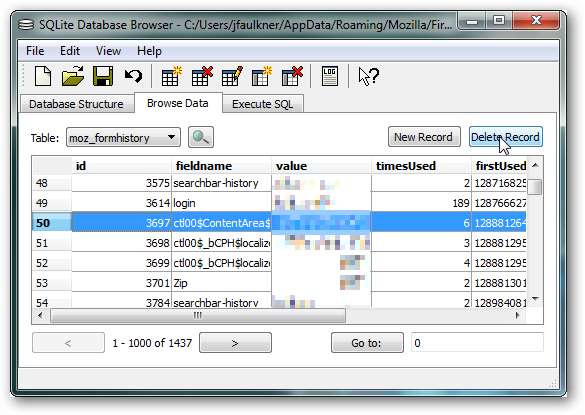
Інші бази даних профілю
Хоча існує ще кілька баз даних SQLite, на які ви можете поглянути (усі з розширенням файлу .sqlite), нижче наведено деякі, які можуть представляти інтерес. Ви можете відкрити їх за допомогою браузера баз даних SQLite, як показано вище.
- addons.sqlite = Інформація про встановлення встановлених доповнень. Це, швидше за все, використовується для постійного оновлення встановлених доповнень.
- content-prefs.sqlite = Зберігає інформацію, що стосується веб-сайтів та ваших налаштувань. Наприклад, останнє використовуване місце на вашому комп’ютері для завантаження файлу.
- downloads.sqlite = Інформація про елементи, які відображаються у вашому списку елементів завантаження.
- extensions.sqlite = Інформація про встановлені доповнення. Тут немає нічого надто проникливого, але якщо ви шукаєте хитромудрі подробиці про надбудову, інформація тут може бути корисною.
- formhistory.sqlite = (детально описано вище) Усі дані без пароля, збережені у Firefox.
- signons.sqlite = Збережена інформація про пароль для входу. Паролі зашифровані проти вашого головного пароля, але ви можете переглянути, скільки разів кожен із них використовувався.
Погляньте, і якщо ви знайдете щось цікаве, будь ласка, поділіться.
Завантажити Браузер баз даних SQLite







